Ako skryť, zobrazovať a tlačiť mriežku v programe Microsoft Excel
Microsoft Office Produktivita Microsoft Excel Hrdina / / October 06, 2021

Naposledy aktualizované dňa
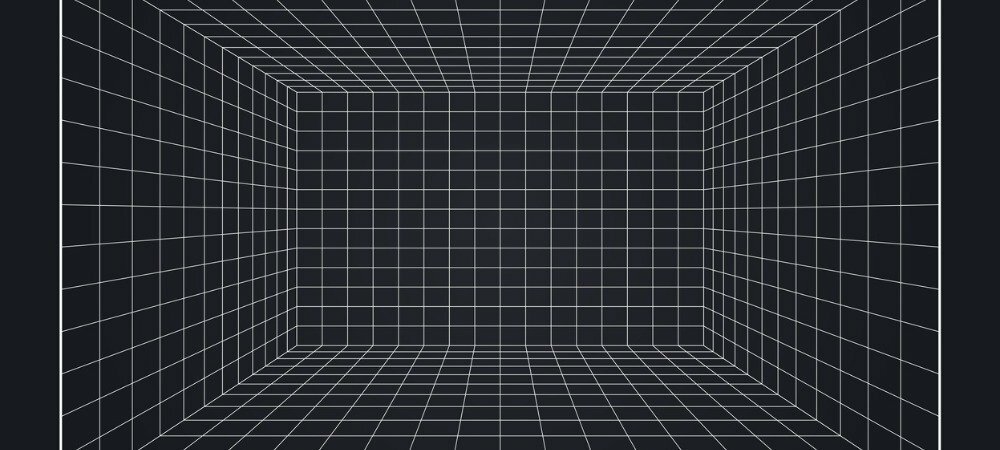
Chcete skryť mriežky v programe Excel, zobrazovať ich iba na určitých listoch alebo vytlačiť list bez nich? Prevedieme vás možnosťami.
Mriežka v programe Microsoft Excel vám poskytne zobrazenie buniek, ktoré vidíte v každej tabuľke. Toto sú slabé čiary ktoré tvoria váš list. V určitých prípadoch však tieto mriežky môžu pôsobiť rušivo alebo jednoducho nie sú užitočné. Našťastie môžete mriežky v programe Excel kedykoľvek skryť. A môžete ich skryť alebo ukázať na hárok, nie na zošit.
Spolu so skrývaním alebo zobrazovaním mriežky môžete uprednostniť, keď je čas tlačiť. Môžete použiť svoje vlastné okraje a nemusíte tlačiť mriežky. Alebo možno máte opačnú situáciu, keď žiadnu nemáte hranice buniek a mriežky sú užitočné.
Bez ohľadu na váš scenár vám ukážeme, ako pracovať s mriežkami v programe Excel, aby ste ich mohli zobraziť, skryť, vytlačiť alebo nevytlačiť.
Skryť alebo zobraziť mriežku v programe Excel
V Exceli pre Windows a Mac máte dva spôsoby, ako skryť alebo zobraziť mriežku listu. Tieto metódy sa jednoducho nachádzajú na rôznych kartách v Exceli.
- Choďte do vyhliadka kartu a sekciu Zobraziť. Zrušte začiarknutie políčka vedľa Mriežky skryť ich alebo nechať zaškrtnuté, aby sa im ukázali.
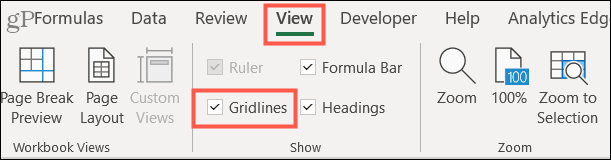
- Choďte do Rozloženie stránky kartu a sekciu Možnosti hárka. Zrušte začiarknutie políčka vedľa vyhliadka v časti Mriežky ich skryte alebo začiarknutím políčka ich zobrazte.

Bez ohľadu na to, aké miesto použijete na skrytie alebo zobrazenie mriežky, bude sa synchronizovať s druhým.
Mriežky v programe Excel pre web
Ak použijete online verzia Excelu, Máte iba jednu jednoduchú oblasť, kam by ste sa mohli skryť alebo zobraziť čiary mriežky. Choďte do vyhliadka kartu a zrušením začiarknutia skryjete alebo začiarknutím zobrazíte Mriežky.
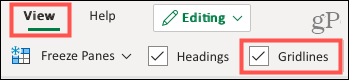
A znova, nastavenie Mriežky sa vzťahuje na váš aktuálny, aktívny list, nie na všetky listy v zošite.
Tlačte mriežky v programe Excel
V systéme Windows aj Mac si môžete vybrať, či budete mriežky tlačiť alebo nie. Choďte do Rozloženie stránky kartu a začiarknite políčko vedľa Vytlačiť pod mriežkou ich vytlačíte alebo zrušením začiarknutia tohto políčka ich pri tlači skryjete.

Ak chcete pred tlačou zobraziť ukážku hárka, prejdite na Súbor > Vytlačiť na oboch platformách. To vám umožní skontrolovať pred stlačením tlačidla Tlačiť.

Ukážka pred tlačou bez zobrazených mriežok
Nastavenie tlače pre mriežky sa navyše vzťahuje iba na aktuálny aktívny hárok. Toto je dôležité mať na pamäti, ak plánujete vytlačiť ďalšie listy a chcete kombináciu niektorých s mriežkou a iných bez.
Poznámka: V súčasnosti nemôžete v aplikácii Excel pre web tlačiť mriežky. Ak teda potrebujete vytvoriť mriežku pre tlač vašich údajov, zvážte pridanie okrajov do svojich buniek.
Používajte mriežky, keď ich potrebujete
Či už sú mriežky v jednej z vašich tabuliek rušivé, alebo sa chcete uistiť, že ich vytlačíte, keď príde čas, v Exceli máte možnosti skryť, zobrazovať a tlačiť mriežky. Táto flexibilita vám umožňuje prispôsobiť vzhľad listu buď v počítači, alebo v tlačenej verzii.
Ak sa chcete dozvedieť viac, pozrite sa na tieto ďalšie tipy na používanie Excelu.
Ako vymazať vyrovnávaciu pamäť, súbory cookie a históriu prehliadania v prehliadači Google Chrome
Chrome robí vynikajúcu prácu pri ukladaní vašej histórie prehliadania, vyrovnávacej pamäte a súborov cookie na optimalizáciu výkonu vášho prehliadača online. Jej ako ...
Zhoda cien v obchode: Ako získať online ceny pri nákupe v obchode
Nákup v obchode neznamená, že budete musieť zaplatiť vyššie ceny. Vďaka zárukám porovnania cien môžete pri nákupe v ...
Ako darovať predplatné Disney Plus pomocou digitálnej darčekovej karty
Ak vás Disney Plus baví a chcete sa oň podeliť s ostatnými, tu je návod, ako si kúpiť predplatné Disney+ na ...
Váš sprievodca zdieľaním dokumentov v Dokumentoch, Tabuľkách a Prezentáciách Google
Môžete jednoducho spolupracovať s webovými aplikáciami Google. Tu je váš sprievodca zdieľaním v Dokumentoch, Tabuľkách a Prezentáciách Google s povoleniami ...



